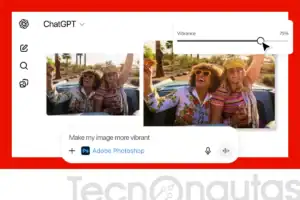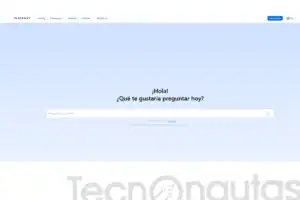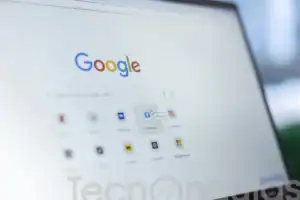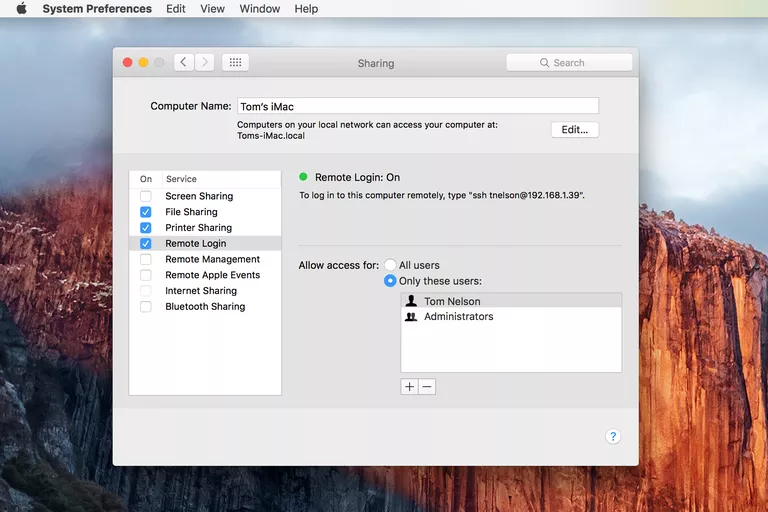
Es más eficiente apagar o reiniciar un Mac de forma remota que acceder físicamente al dispositivo, en situaciones en las que el equipo que no coopera está físicamente alejado de ti, por ejemplo, en un edificio diferente de tu oficina o en un piso diferente de tu casa.
Índice de contenidos
Acceso remoto a un Mac
Para utilizar el acceso remoto para controlar tu Mac, todos los ordenadores deben ser Mac y estar conectados en la misma red local de tu casa o empresa. (Todavía puede utilizar conexiones a Internet, y también PCs basados en Windows o Linux, pero el proceso difiere de lo que describimos a continuación.)
Dos métodos para acceder de forma remota a un Mac
No es necesaria ninguna aplicación suministrada por el vendedor ni ningún dispositivo de hardware especial; ya tienes todo lo que necesitas instalado y listo para ser utilizado en tu Mac.
El primer método utiliza el servidor de computación de red virtual integrado de Mac, que en el Mac se llama comúnmente screen sharing. El segundo método utiliza Terminal y su soporte para Secure Shell, un protocolo de red que soporta el acceso remoto cifrado seguro a un dispositivo.
Uso compartido de la pantalla para apagar o reiniciar remotamente un Mac
Aunque el Mac tiene soporte nativo para compartir la pantalla, esta función está desactivada de forma predeterminada. Debe habilitarse utilizando el panel de preferencias Compartir. Encienda el servidor VNC del Mac para habilitar el uso compartido de la pantalla del Mac. Cuando esté activado, conéctese al escritorio remoto para tomar el control del Mac. Sólo tendrás que activarlo una vez, en el Mac al que quieras acceder de forma remota.
Una vez establecida la conexión, el Mac al que estés accediendo mostrará su escritorio en el Mac en el que estés sentado. Puedes usar el Mac remoto como si estuvieras sentado frente a él, incluyendo la selección de Apagar o Reiniciar comando desde el menú de Apple.
Uso del inicio de sesión remoto (SSH) para apagar o reiniciar un Mac
La segunda opción para tomar el control del Mac es utilizar las funciones de inicio de sesión remoto. Al igual que con el uso compartido de la pantalla, esta función está desactivada y debe activarse antes de poder utilizarla.
-
Inicie Preferencias del Sistema , ya sea haciendo clic en el icono Preferencias del Sistema en el Dock o seleccionando Preferencias del Sistema en el menú Apple.
-
En la ventana Preferencias del sistema, seleccione el panel Compartir preferencia.
-
En la lista de servicios, coloque una marca de verificación en la casilla Remote Login para habilitar las opciones de inicio de sesión remoto y visualización de quién puede conectarse al Mac. Limita el acceso a ti mismo y a cualquier cuenta de nivel de administrador que hayas creado en tu Mac.
-
Seleccione la opción Permitir acceso para: Sólo estos usuarios .
-
Debería ver su cuenta de usuario en la lista, así como el grupo de Administradores. Esta lista predeterminada de quién puede conectarse debería ser suficiente; si desea agregar a otra persona, haga clic en el signo más al final de la lista para agregar más cuentas de usuario.
-
Antes de salir del panel de preferencias Compartir preferencia, escriba la dirección IP del Mac remoto. Encontrará la dirección IP en el texto que se muestra arriba de la lista de usuarios autorizados a iniciar sesión.
-
Para iniciar sesión en este equipo de forma remota, escriba ssh username@IPaddress. Un ejemplo sería:
ssh user@192.168.1.50
-
La secuencia de números es la dirección IP del Mac en cuestión. Recuerde, su IP será diferente al ejemplo anterior.
-
Después de iniciar sesión, para apagar el Mac remoto, escriba
sudo shutdown -h now>
para apagar inmediatamente el ordenador, o escriba
sudo shutdown -r now>
para reiniciarlo inmediatamente. Es posible que tenga que introducir su contraseña de nivel de administrador. En lugar de ahora , también puede escribir +n , con n representando un número en minutos que pasará antes de que se ejecute el comando. Por ejemplo, sudo shutdown -r +5 reiniciará el Mac en cinco minutos.
-
Si apagas o reinicias el Mac desde la línea de comandos SSH, puedes perder inmediatamente tu conexión SSH. Se espera este comportamiento. Puede volver a autenticar tan pronto como el equipo remoto se haya reiniciado.